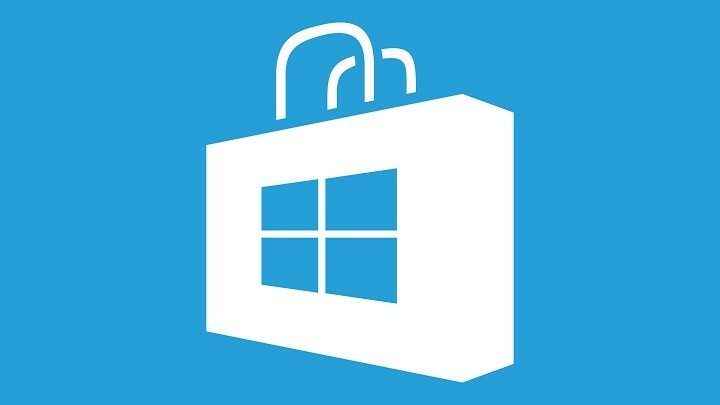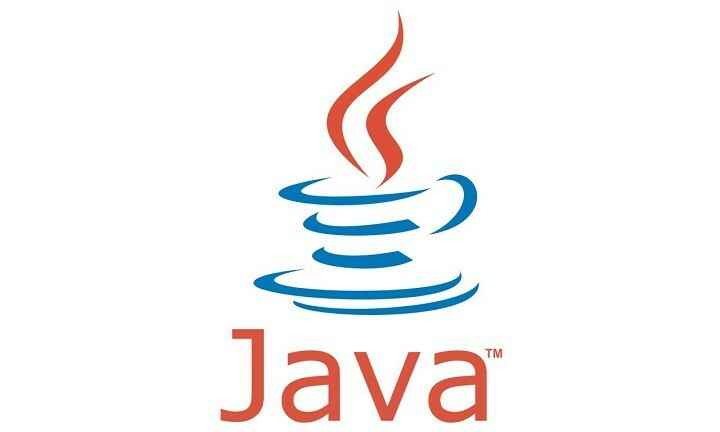Този софтуер ще поправи често срещаните компютърни грешки, ще ви предпази от загуба на файлове, злонамерен софтуер, отказ на хардуер и ще оптимизира вашия компютър за максимална производителност. Отстранете проблемите с компютъра и премахнете вирусите сега в 3 лесни стъпки:
- Изтеглете инструмента за възстановяване на компютъра Restoro който идва с патентованите технологии (патентът е наличен тук).
- Щракнете Започни сканиране за да намерите проблеми с Windows, които биха могли да причинят проблеми с компютъра.
- Щракнете Поправи всичко за отстраняване на проблеми, засягащи сигурността и производителността на вашия компютър
- Restoro е изтеглен от 0 читатели този месец.
Microsoft най-накрая пусна най-пресната голяма актуализация за Windows 10, актуализацията на Fall Creators, на 17 октомври. Когато пускането официално започне, милиони потребители на Windows 10 по целия свят ще получат новата версия на системата. Тъй като има няколко начина за получаване на новата актуализация, можете да изберете такъв, който ви подхожда.
Как да изтеглите Windows 10 Fall Creators Update
Има два легитимни начина да получите актуализацията на Fall Creators. И вероятно сте запознати и с двамата. Разбира се, говорим за актуализиране чрез Windows Update и ръчно инсталиране на актуализацията. И в случай, че не сте сигурни как да го изтеглите, ще говорим за това след малко.
Системни изисквания
Но първо, нека да проверим бързо системните изисквания. Системните изисквания не са се променили от Creators Update. Така че, ако използвате текущата последна версия на Windows 10, ще можете да стартирате и Fall Creators Update. Ето пълния списък като кратко напомняне:
- Процесор: 1GHz или по-бърз процесор или SoC
- RAM: 1 GB за 32-битова или 2 GB за 64-битова
- Място на твърдия диск: 16 GB за 32-битова ОС или 20 GB за 64-битова ОС
- Графична карта:DirectX9 или по-нова версия с драйвер за WDDM 1.0
- Дисплей: 800×600
Така че, ако сте „обикновен“ потребител, вероятно няма да имате проблеми с изтеглянето и използването на Fall Creators Update. Но ако искате да използвате пълния потенциал на Windows 10 версия 1710, ще ви трябват много повече от минимални системни изисквания.
Разбира се, говорим за смесена реалност и 3D обекти. Които са горе-долу основният акцент в актуализацията на Fall Creators. За да проверите дали компютърът ви е готов за Mixed Reality, изтеглете официалния инструмент на Microsoft, който ще ви каже точно това.
Инсталирайте чрез Windows Update
Най-популярният, лесен и лесен начин за инсталиране на Windows 10 Fall Creators Update (и почти всяка друга актуализация) е чрез Windows Update. Ако решите да инсталирате новата актуализация като вероятно 90% от другите потребители, избирате лесния път. Всичко, което трябва да направите, е да отидете на Настройки > Актуализация и сигурност и проверете за актуализации.
Веднага след като актуализацията на Fall Creators стане достъпна във вашия регион, процесът на изтегляне ще започне автоматично. Просто изчакайте всичко да се изтегли и инсталира, рестартирайте компютъра си и следвайте допълнителни инструкции. След като процесът приключи, ще завършите с прясно инсталираната актуализация на Fall Creators на вашия компютър. Толкова просто.

Но знаейки същността на Windows 10 и неговите актуализации, има шанс да не получите актуализацията на създателите още в първия ден от нейната наличност. Няма да обсъждаме причини, тъй като има няколко такива. Но ако не искате да чакате актуализацията да се появи в Windows Update, има друг начин да я инсталирате.
Инсталирайте ръчно
Веднага след като Windows 10 Creators Update стане достъпна, Microsoft също ще пусне инсталационни файлове. Ще можете да ги получите от сайта на Microsoft (връзката все още е недостъпна). Ще получите инсталационните файлове под формата на инструмент за създаване на медия. Когато стартирате инструмента, можете да изберете дали просто искате да изтеглите ISO файла и да монтирате USB по-късно или да създадете инсталационен носител направо на място.

Ако не сте сигурни как да извършите целия процес, можете да разгледате нашата статия за инсталирането Актуализация на Windows 10 Creators ръчно. Процедурата е почти същата.
Това е всичко. Надяваме се, че ще получите актуализацията на създателите навреме и че тя ще ви служи добре. Ако имате някакви въпроси, просто ни уведомете в раздела за коментари по-долу.
СВЪРЗАНИ ИСТОРИИ, КОИТО ТРЯБВА ДА ПРОВЕРИТЕ:
- Windows 10 Fall Creators Update Bloatware Free Edition, наличен за инсталиране
- Windows 10 Fall Creators Update получава нови функции за сигурност
- Story Remix не поддържа 3D в Windows 10 Fall Creators Update
- Кажете сбогом на тези функции в актуализацията на Windows 10 Fall Creators
- Хронологията няма да бъде включена в актуализацията на Windows 10 Fall Creators
 Все още имате проблеми?Поправете ги с този инструмент:
Все още имате проблеми?Поправете ги с този инструмент:
- Изтеглете този инструмент за ремонт на компютър оценени отлично на TrustPilot.com (изтеглянето започва на тази страница).
- Щракнете Започни сканиране за да намерите проблеми с Windows, които биха могли да причинят проблеми с компютъра.
- Щракнете Поправи всичко за отстраняване на проблеми с патентованите технологии (Ексклузивна отстъпка за нашите читатели).
Restoro е изтеглен от 0 читатели този месец.